Как это исправить, когда PS5 не подключается к Wi-Fi
Ваш PS5 не подключается к Wi-Fi, и вы не уверены, проблема ли это в консоли или в настройках, которые вам нужно изменить? Если ваша PS5 не подключается к Интернету, это может быть связано с несколькими причинами. Вот некоторые из наиболее распространенных проблем и способы их устранения, если это возможно.
Как узнать, не работает ли сеть PlayStation Network
В некоторых случаях проблема может быть не на вашей стороне. Серверы PSN могут выходить из строя или находиться на техническом обслуживании. Вы ничего не можете с этим поделать, кроме как подождать, пока серверы не вернутся в сеть, но вы можете подтвердить проблему. Вот что надо делать.
В веб-браузере перейдите на страницу состояния службы PlayStation Network по адресу https://status.playstation.com/en-us/
Проверьте статус службы здесь, чтобы узнать, есть ли какие-либо проблемы с сетью PSN.
Если сайт не загружается, возможно, ваш интернет-сервис не работает, но если другие сайты все еще загружаются, попробуйте независимый сайт, например DownDetector чтобы подтвердить проблему.
Как проверить правильность подключения PlayStation 5 к вашей сети
Ваша PlayStation 5 должна поддерживать те же настройки, которые вы использовали для вашей консоли, но стоит проверить, не разорвалось ли ваше соединение. Вот как это сделать.
-
На PlayStation 5 нажмите Настройки.
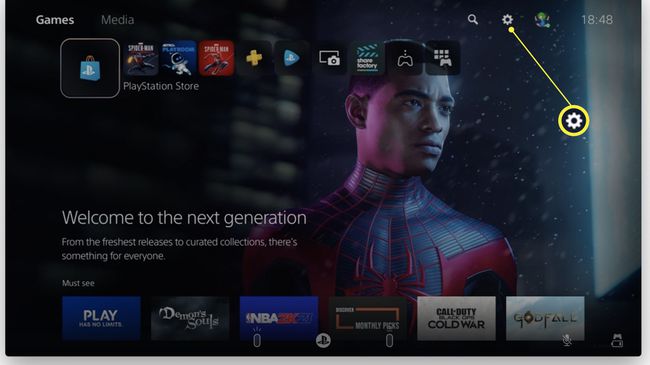
-
Нажмите Сеть.
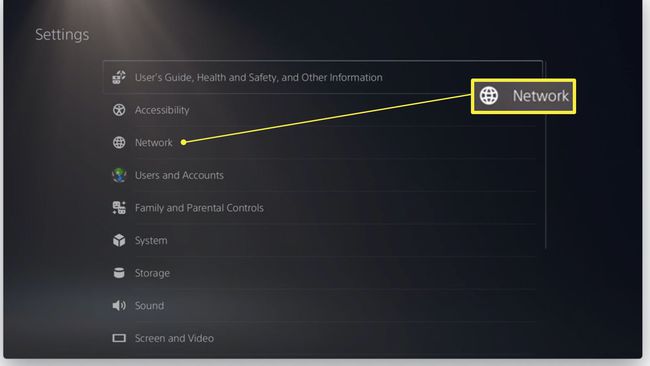
-
Нажмите Проверьте подключение к Интернету.
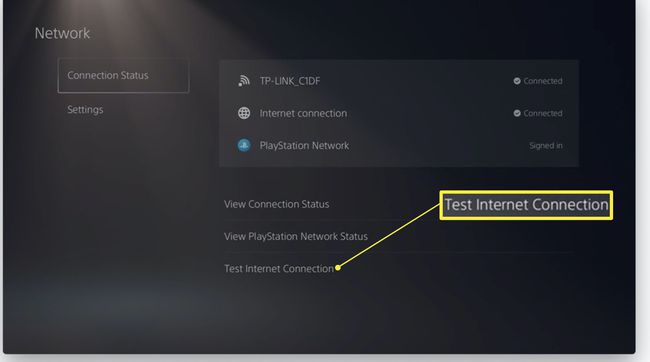
-
Дождитесь завершения тестов.

-
Если тесты не пройдут, попробуйте повторно подключиться к маршрутизатору Wi-Fi через Настройки > Настройте подключение к Интернету.
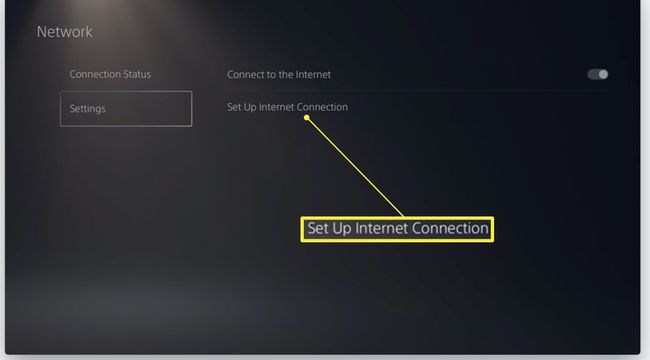
Кончик:
Убедитесь, что вы ввели пароль Wi-Fi, если система не подключается к вашей сети.
Как исправить вашу PlayStation 5 самым быстрым способом (в большинстве случаев)
Если серверы PlayStation 5 включены, и вы не можете подключиться, даже если ваш маршрутизатор работает правильно, попробуйте перезапустить консоль PlayStation 5 и маршрутизатор. Это почти слишком простое решение, но оно работает во многих случаях, особенно если ваша PlayStation 5 была оставлена в режиме отдыха в течение длительного времени.
Как улучшить скорость вашего Wi-Fi
Если низкая или несуществующая скорость влияет только на вашу PlayStation 5, а соединение вроде все в порядке, попробуйте переместить маршрутизатор ближе к консоли или физически подключить его через Ethernet кабель. Это звучит просто, но физическое перемещение маршрутизатора может иметь огромное значение, если вы сможете это сделать. Есть много других способов сделай свой Wi-Fi быстрее, так что стоит поэкспериментировать.
Как изменить настройки DNS на PlayStation 5
Изменение настроек DNS - это расширенное исправление, но оно может иметь значение, если у вашего интернет-провайдера есть проблемы, поскольку он перенаправляет трафик в более надежный источник. Вот как изменить настройки DNS на PlayStation 5.
Нажмите Настройки.
Нажмите Сеть.
Нажмите Настройки.
Нажмите Настроить подключение к Интернету.
-
Щелкните свою сеть.
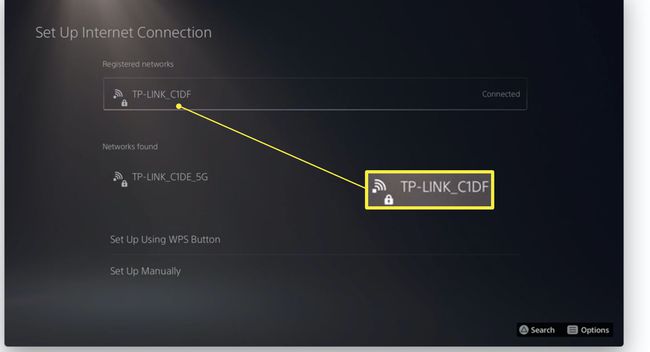
-
Нажмите Расширенные настройки.
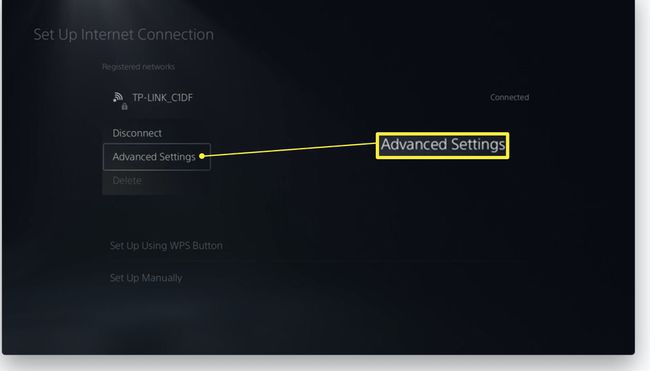
-
Нажмите Настройки DNS.
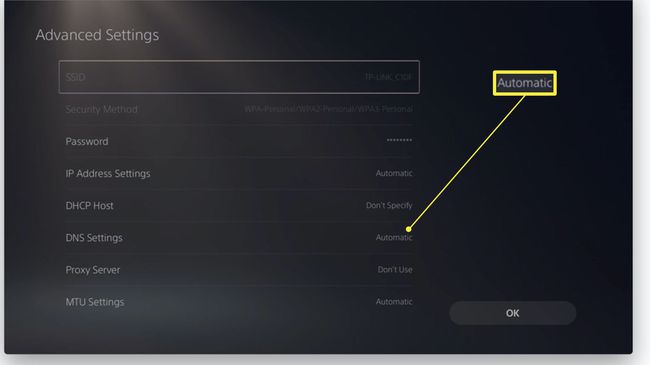
-
Нажмите Руководство по эксплуатации.
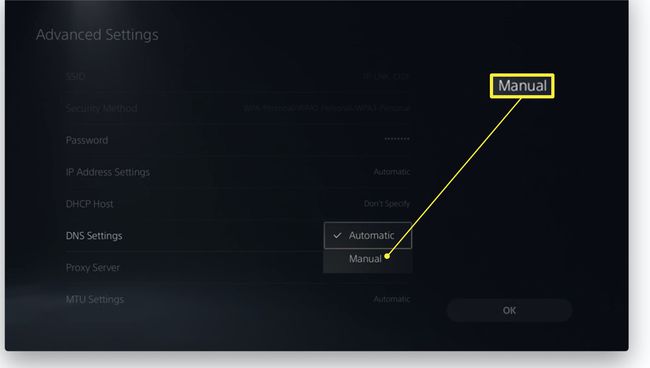
Введите Primary - 8.8.8.8, Secondary - 8.8.4.4, чтобы соответствовать обычно работающему DNS Google.
Нажмите Ok чтобы сохранить изменения.
